Photoshop är härskaren av bildbehandlings- och montageprogram. Det kan det mesta och lite till. Men om du inte behöver allt, eller i stunden inte har tillgång till din dator med Photoshop, finns alternativ som är gratis.
Det bästa är att alternativen funkar direkt på webben och är helt gratis att använda. De liknar dessutom stora Photoshop, så du hittar lätt bland verktyg och lager.
Det du däremot får ta hänsyn till är att de tyvärr inte har alla nya funktioner som Photoshop briljerar med. Det är lite som att åka tillbaka några år i Photoshops historia – men tjänsterna gör fortfarande ett riktigt bra jobb.
Vill du däremot ta dig an och lära dig Photoshop rekommenderar vi dig att spana in Stora kursen i Photoshop.
Våra 3 bästa alternativ till Photoshop
1.befunky

Befunky är ett riktigt bra bildbehandlingsverktyg som överraskar med många avancerade funktioner som liknar Photoshop. Redan från start får du en hjälpande guide som får dig att förstå upplägget, och funktionerna är många även för gratisversionen.
Befunky bjuder på enkla verktyg så som nivåer och filter, men även mer avancerade funktioner som Cutout med lasso- och maskverktyg.
Prova till exempel att använda Blur-verktyget för att göra bakgrunden oskarp eller deras kraftfulla fix för porträttfoton. Här kan du enkelt ta bort störande fläckar eller byta nyans på håret. Jag lovar dig, du kommer bli överraskad över hur bra verktyget faktiskt är.
Spara dina bilder i befunkys egna molntjänst för att fortsätta att redigera vid ett senare tillfälle, eller spara ner dina bilder till Dropbox eller Facebook.
En sista grej: Missa inte historikfönstret som ploppar upp till höger när du backar ett steg, där kan du enkelt stega igenom dina justeringar och förhandsgranska dem genom att hålla musen över dem.
2. Pixlr Editor

Pixlr är en storfavorit hos många, inklusive mig själv. Det är en riktigt bra tjänst som har funnits länge.
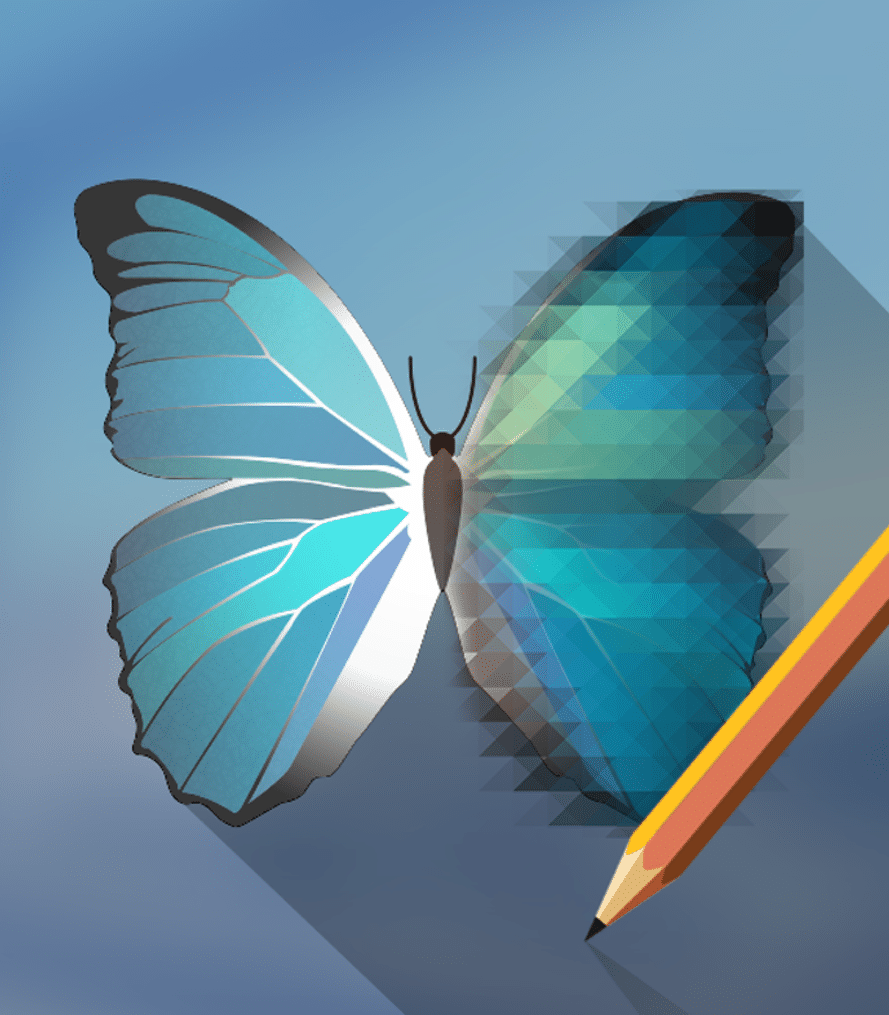 I Pixlr Editors menyer hittar du gamla vänner som Nivåer, Kontrast och blandade filter-funktioner så som Tilt Shift. Det tål att nämnas att funktionerna är många, men tyvärr är alla inte alla lika användbara.
I Pixlr Editors menyer hittar du gamla vänner som Nivåer, Kontrast och blandade filter-funktioner så som Tilt Shift. Det tål att nämnas att funktionerna är många, men tyvärr är alla inte alla lika användbara.
Från start kan du välja att öppna en bild från din dator, som urklipp eller från en länk i de vanliga filformaten JPEG, PNG och Tiff.
Det går också att öppna upp PSD-filer gjorda i Photoshop, men räkna inte med att det fungerar fullt ut. En del lagerfunktioner verkar tyvärr försvinna på vägen.
För framtida redigering har Pixlr sitt eget format PXD, som sparar din bild tillsammans med de lager du skapar likt Photoshops PSD. Du kan givetvis även välja att spara i andra format som JPEG, PNG och TIFF direkt till din dators hårddisk.
3. Photopea
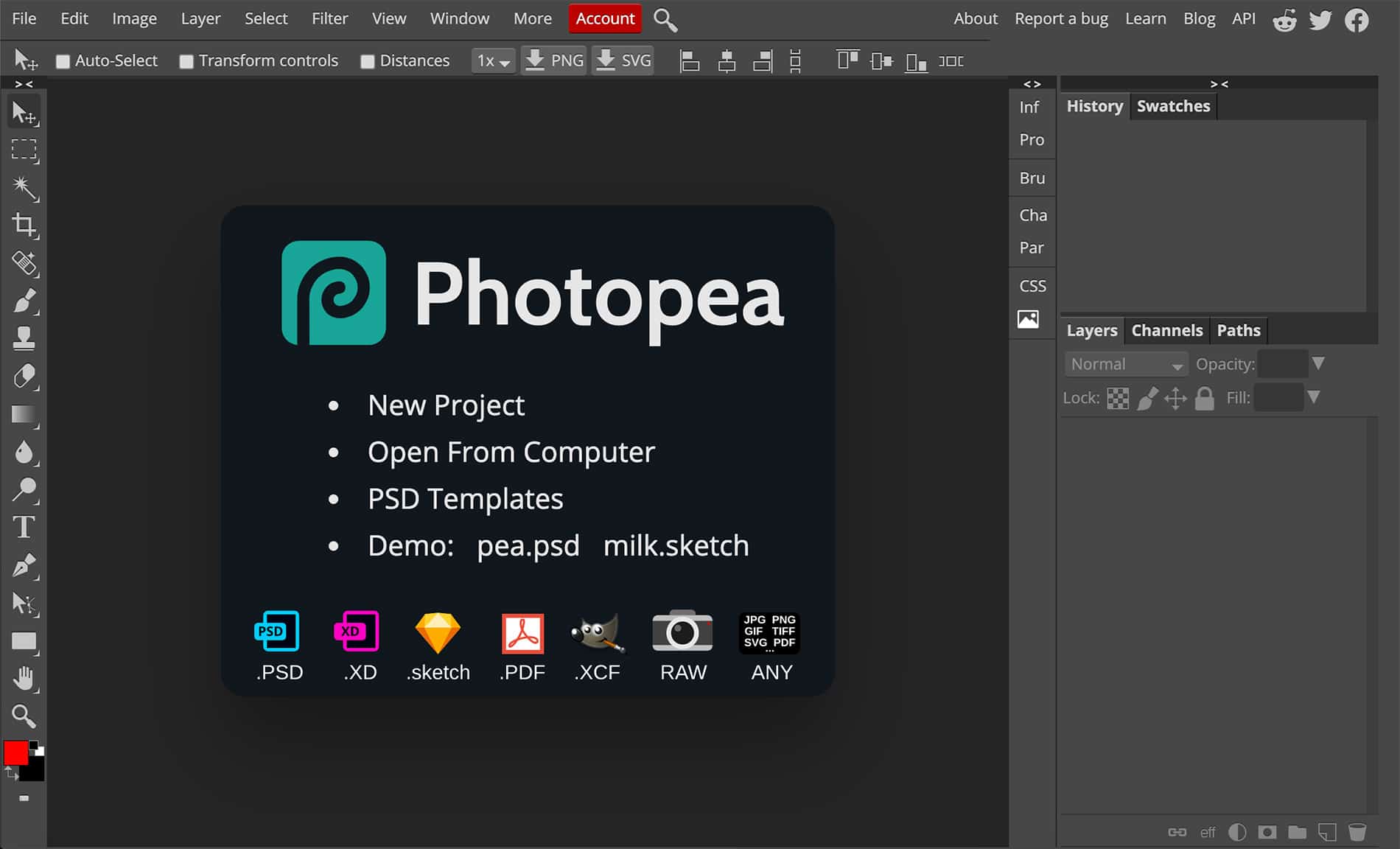 Photopea är en trevlig bildbehandlare på nätet som verkligen gör sitt jobb. Här kan du öppna och redigera många olika bildformat – inklusive PSD- och RAW-filer.
Photopea är en trevlig bildbehandlare på nätet som verkligen gör sitt jobb. Här kan du öppna och redigera många olika bildformat – inklusive PSD- och RAW-filer.
Utseendet är väldigt likt Photoshop, fast med färre funktioner. Fördelen är att det utvecklas hela tiden och blir bättre och bättre för varje version.
 I Photopea kan du enkelt arbeta med masker, smarta objekt och vanliga fotojusteringar i lager. En del funktioner är fortfarande rätt begränsade men tjänsten har de vanligaste och mest användbara verktygen.
I Photopea kan du enkelt arbeta med masker, smarta objekt och vanliga fotojusteringar i lager. En del funktioner är fortfarande rätt begränsade men tjänsten har de vanligaste och mest användbara verktygen.
Att arbeta med bilder i Photopea är väldigt enkelt, men var beredd på att det kan bete sig lite olika i olika webbläsare. Brukar du använda Photoshops kommando cmd + T (Mac) eller ctrl + T (Windows) för att omforma bilder kan det bli tokigt. Istället för omformning kan det öppnas en ny webbläsarflik i stället…
Hoppas du hittar en bildbehandlingstjänst du gillar!




